- Muallif Jason Gerald [email protected].
- Public 2023-12-16 11:45.
- Oxirgi o'zgartirilgan 2025-01-23 12:51.
Bu wikiHow sizga Discord kanallarini kompyuterdan foydalanishda ayrim a'zolarga cheklashni o'rgatadi.
Qadam
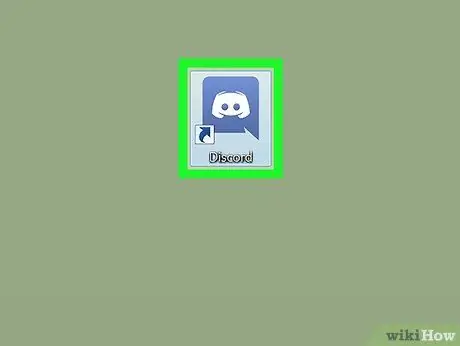
Qadam 1. Diskordni oching
Windows menyusidagi (Kompyuter) yoki Ilovalar papkasida (Mac) Discord ilovasini bosing, keyin kirmagan bo'lsangiz tizimga kiring.
- Diskord -ga brauzer orqali kirishingiz mumkin. Https://www.discordapp.com saytiga o'ting, ustiga bosing Kirish ekranning o'ng yuqori burchagida, keyin kirish uchun hisob ma'lumotlarini kiriting.
- Siz kanal ma'muri bo'lishingiz yoki serverni boshqarishingiz kerak.
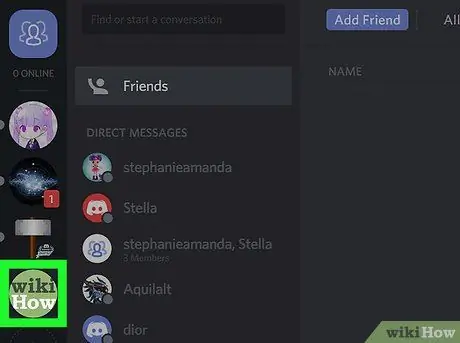
Qadam 2. Server bosing
Server piktogrammalari ekranning chap tomonida joylashgan. Bu serverdagi kanallar ro'yxatini ochadi.
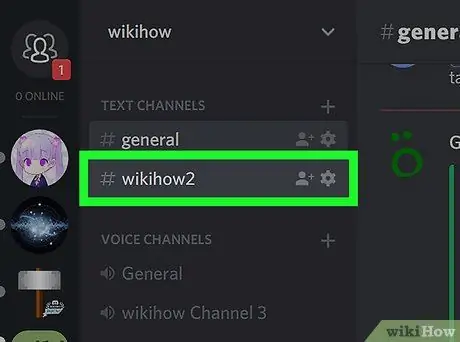
Qadam 3. Sichqoncha kursorini xohlagan kanalingizga olib keling
Ikkita kichik piktogramma paydo bo'ladi.
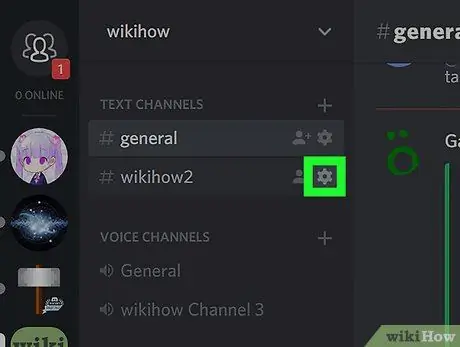
Qadam 4. tishli belgisini bosing
Bu kanal nomining o'ng tomonida.
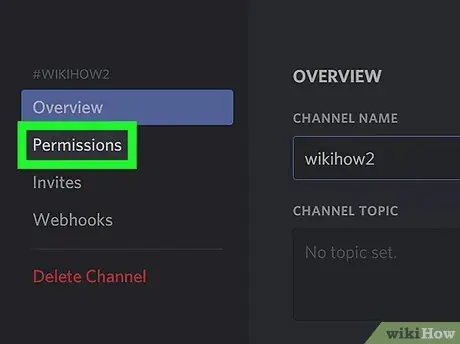
Qadam 5. bosing Ruxsatnomalar
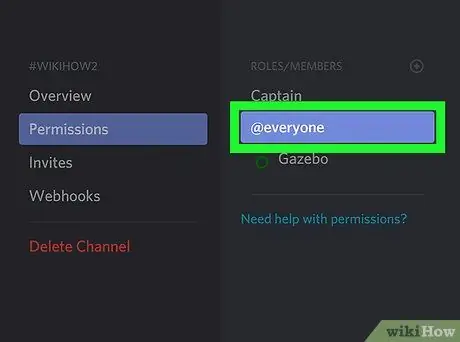
Qadam 6. Uni tanlash uchun @everyone tugmasini bosing
Tanlanganidan so'ng, siz bu bosqichni o'tkazib yuborishingiz mumkin.
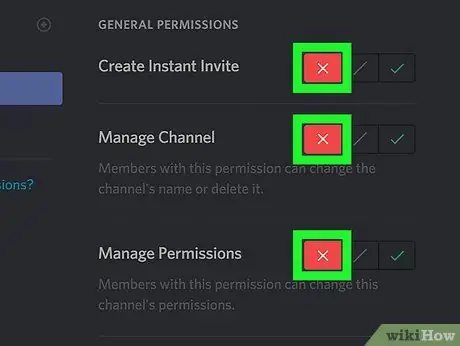
Qadam 7. O'ng oynada hamma yonidagi qizil X ni bosing
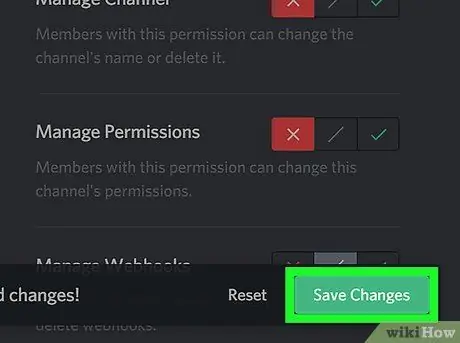
Qadam 8. O'zgarishlarni saqlash -ni bosing
Bu Discord-ning pastki o'ng burchagidagi yashil tugma. Endi siz kanaldan barcha ruxsatnomalarni olib tashlagan bo'lsangiz, foydalanuvchini kanalga qo'lda qo'shishingiz kerak.
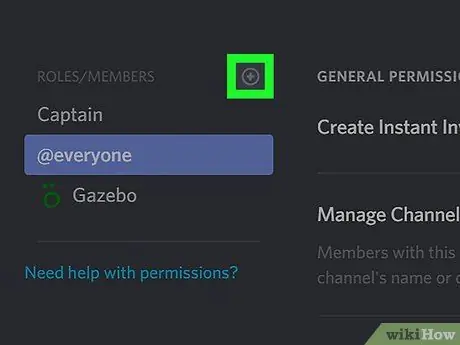
Qadam 9. "Rollar/a'zolar" sarlavhasi yonidagi "+" belgisini bosing
Bu qadam server a'zolari ro'yxatini ochadi.
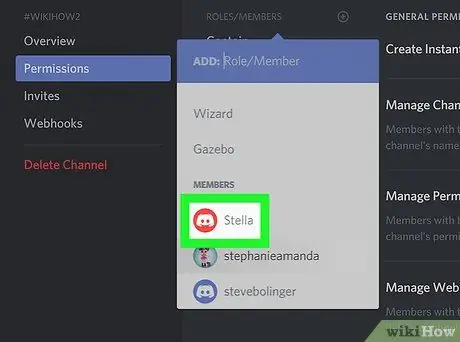
10 -qadam. Kanalga a'zo qo'shish uchun uni bosing
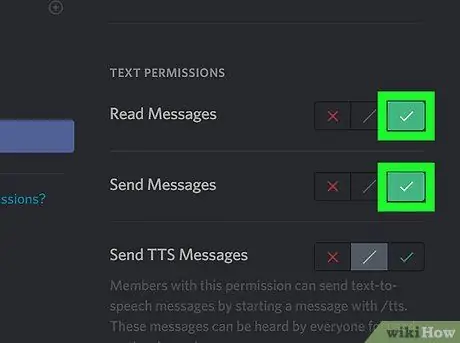
Qadam 11. Tanlangan a'zolar uchun ruxsatnomalarni o'rnating
Har bir ruxsat variantining yonidagi yashil tasdiq belgisini bosing. Foydalanuvchilar shaxsiy kanallarda bir -birlari bilan suhbatlashishlari uchun quyidagi ruxsatnomalar tavsiya etiladi:
- Xabarlarni o'qing (xabarni o'qish)
- Xabarlarni yuborish (xabar yuborish)
- Fayllarni biriktiring (faylni biriktirish), ixtiyoriy
- Reaksiyalarni qo'shing (qo'shilgan reaktsiya), ixtiyoriy
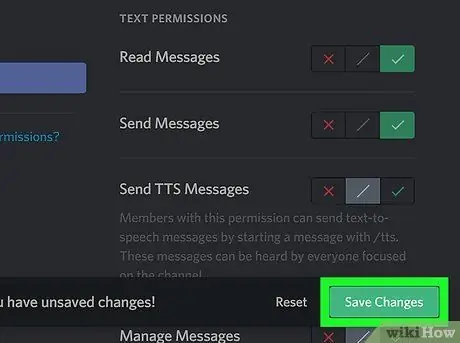
Qadam 12. O'zgarishlarni saqlash -ni bosing
Endi siz shaxsiy kanalga oddiy ruxsatlarga ega bo'lgan bitta a'zo qo'shdingiz. Qayta kiritmoqchi bo'lgan har bir a'zo uchun siz ushbu jarayonni takrorlashingiz kerak bo'ladi. Siz kirgan odamdan boshqa hech kim bu kanaldan foydalana olmaydi.






